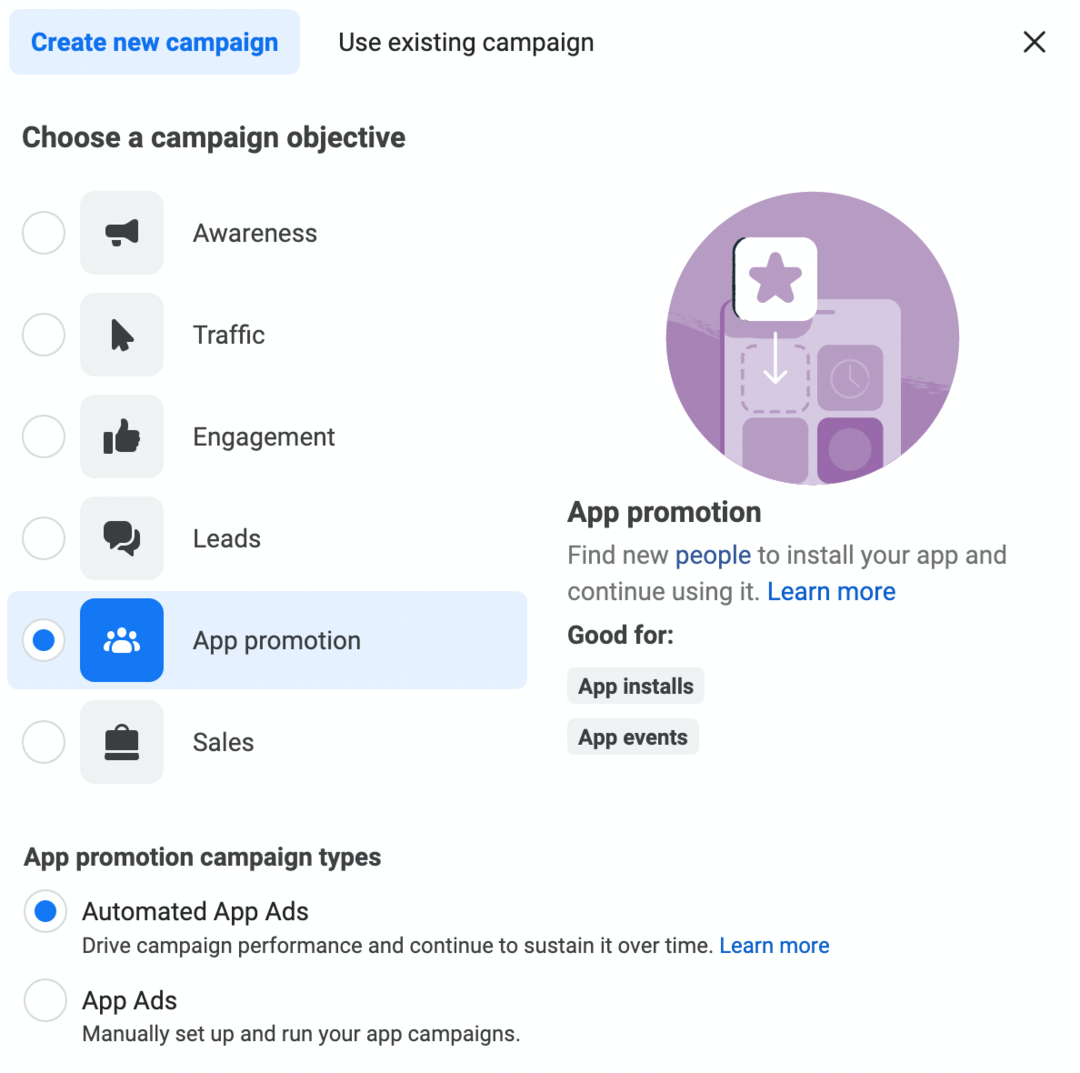Ako používať zdieľanie v okolí Google v systéme Windows 11
Microsoft Windows 11 Google Hrdina Robot / / May 11, 2023

Posledná aktualizácia dňa

Už vás nebaví pripájať telefón s Androidom k počítaču a presúvať súbory? Vyskúšajte jednoduchý prenos súborov pomocou zdieľania v okolí Google v systéme Windows 11.
Potrebujete jednoduchý spôsob priameho prenosu súborov z Androidu do Windowsu a naopak? Súbory môžete bezdrôtovo presúvať medzi platformami pomocou zdieľania v okolí Google v systéme Windows 11.
Funkcia Zdieľanie nablízku od Googlu je už roky zabudovaná do zariadení s Androidom. Umožňuje prenos súborov prostredníctvom kombinácie technológií Wi-Fi a Bluetooth. Pomocou neho môžete presúvať súbory medzi zariadeniami so systémom Android a Chromebook.
A Windows obsahuje svoje vlastné Zdieľanie nablízku pre počítače. Teraz je však funkcia Zdieľanie v okolí od Google dostupná pre Windows a umožňuje vám prenášať obrázky, videá, dokumenty, zvukové súbory a celé priečinky medzi vašimi zariadeniami.
Google Zdieľanie nablízku pre Windows
Prenos súborov medzi Windows a Android nebol jednoduchý proces. Presun súborov medzi zariadeniami so systémom Android a Windows je však oveľa jednoduchší s aplikáciou Google Near Share pre Windows.
Aplikácia neposkytuje možnosť zdieľať kontakty, fotografie a správy z Androidu, ako je napr Aplikácia Phone Link. Proces prenosu súborov a priečinkov z telefónu do systému Windows je však hračkou.
Ako nastaviť zdieľanie Google v okolí v systéme Windows 11
Stiahnite si a nainštalujte si do svojho počítača so systémom Windows aplikáciu Google na Zdieľanie v okolí, aby ste získali funkciu prenosu súborov.
POZNÁMKA: Tieto snímky obrazovky pochádzajú zo systému Windows 11, ale v systéme Windows 10 to funguje rovnako.
- Otvorte prehliadač na počítači, prejdite na stránku Stránka zdieľania v okolí Googlea nainštalujte aplikáciu.
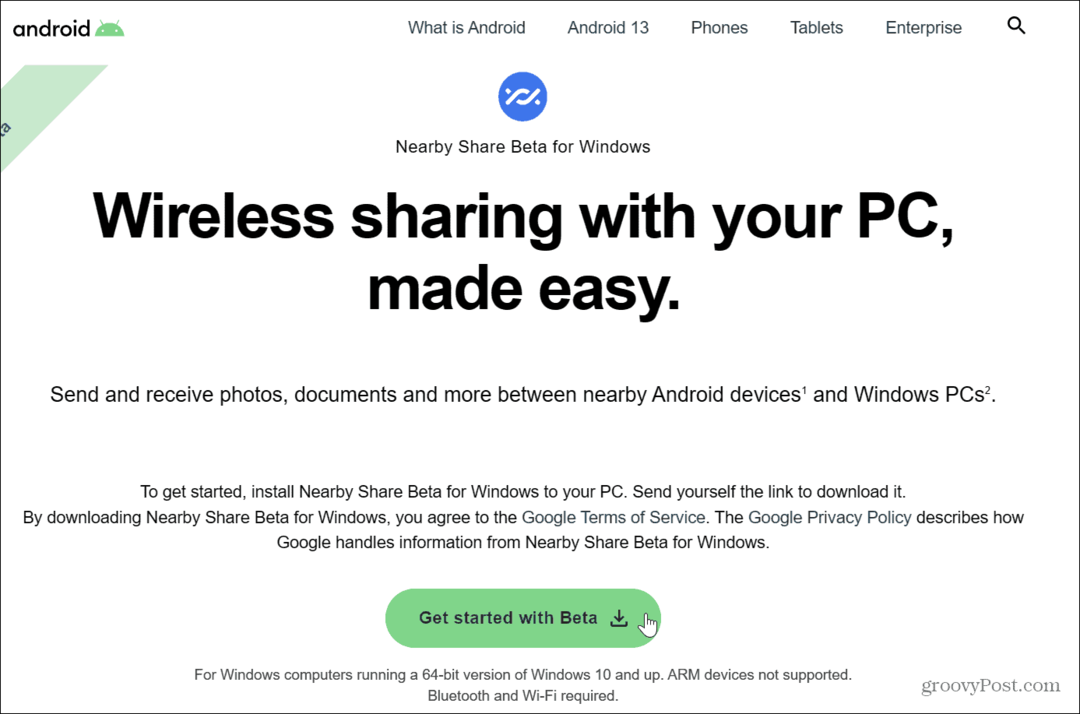
- Kliknite na Prihlásiť sa a zadajte prihlasovacie údaje Google priradené k vášmu telefónu.
POZNÁMKA: Ak sa nechcete prihlásiť do svojho účtu Google, kliknite na Používať bez účtu možnosť.
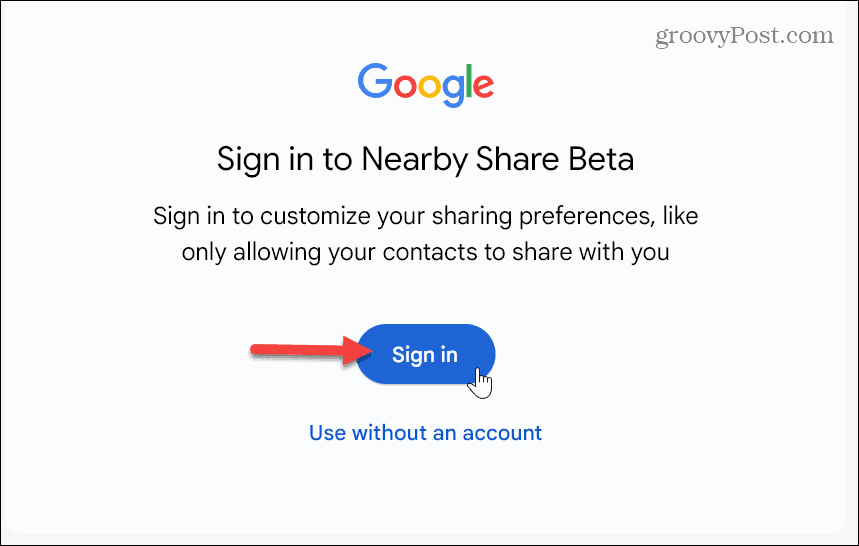
- Zadajte popisný a rozpoznateľný názov vášho systému Windows 11.
- Vyberte zariadenia, ktoré majú povolené zdieľať súbory v Prijímanie a zrušte začiarknutie možnosti odosielania správ o používaní aplikácie a zlyhaní, ak nechcete, aby sa tieto údaje odosielali spoločnosti Google. Keď budete pripravení, kliknite hotový.
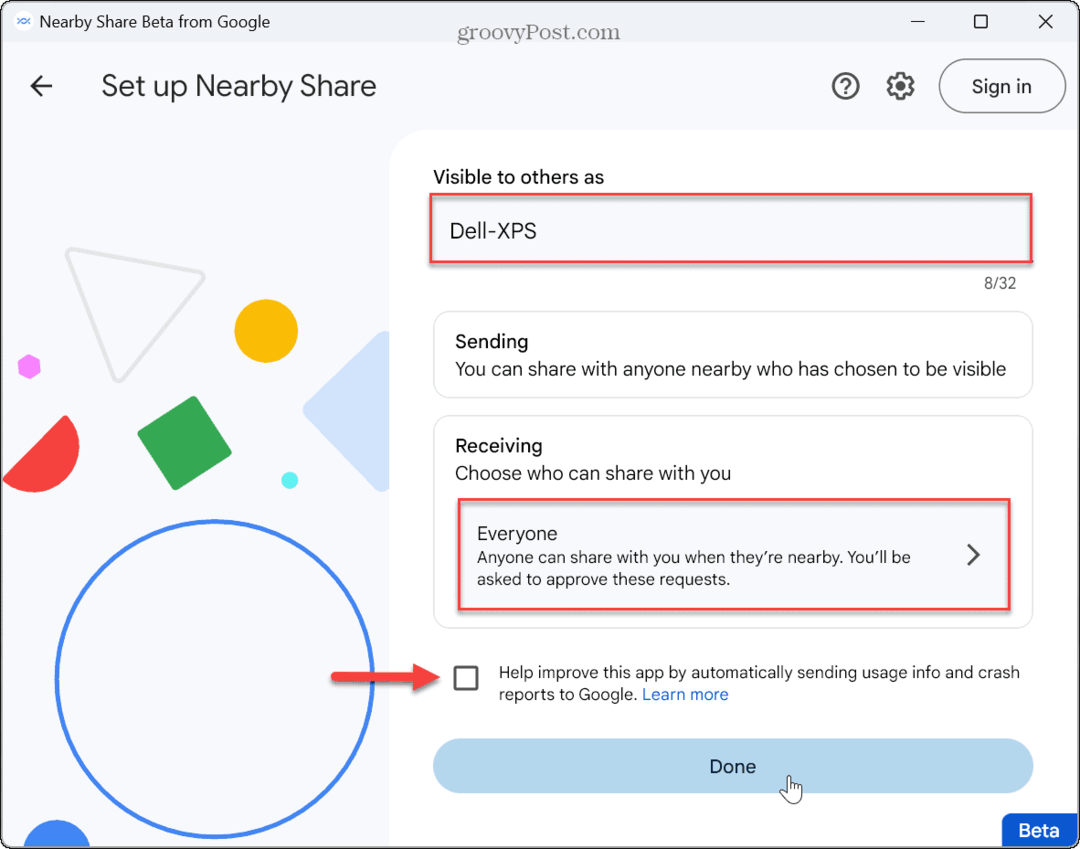
Ako posielať súbory z Androidu do Windows 11
Teraz, keď je nainštalovaná aplikácia na zdieľanie, môžete začať zdieľaním súborov z telefónu s Androidom do počítača so systémom Windows 11.
Ak chcete zdieľať súbory z Androidu na Windows 11:
- Vyberte súbor alebo súbory zo svojho zariadenia Android a klepnite na zdieľam tlačidlo. V tomto príklade posielame a Obrázok GIF z nášho telefónu s Androidom.
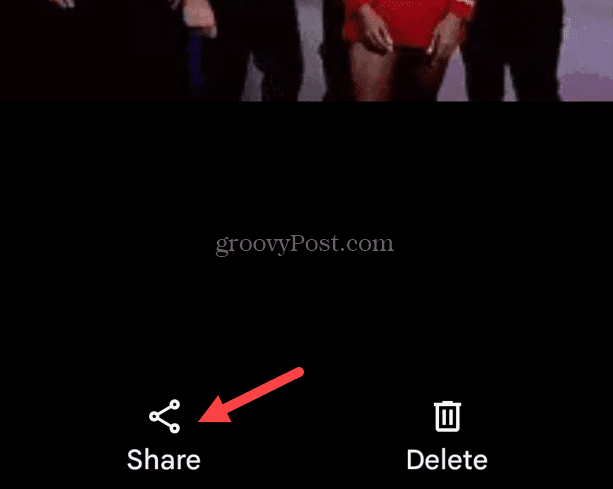
- Klepnite Zdieľanie nablízku.
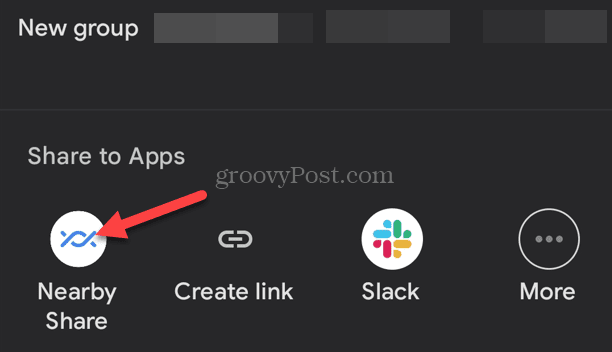
- Zo zoznamu možností zdieľania vyberte názov počítača so systémom Windows 11.
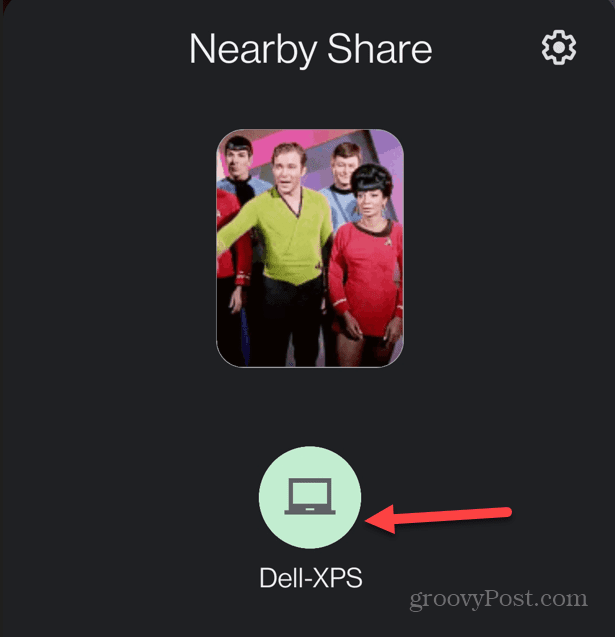
- Kliknite súhlasiť na prijatie súboru do počítača. Keď súbor prijmete, nájdete ho vo svojom predvolený priečinok na uloženie.
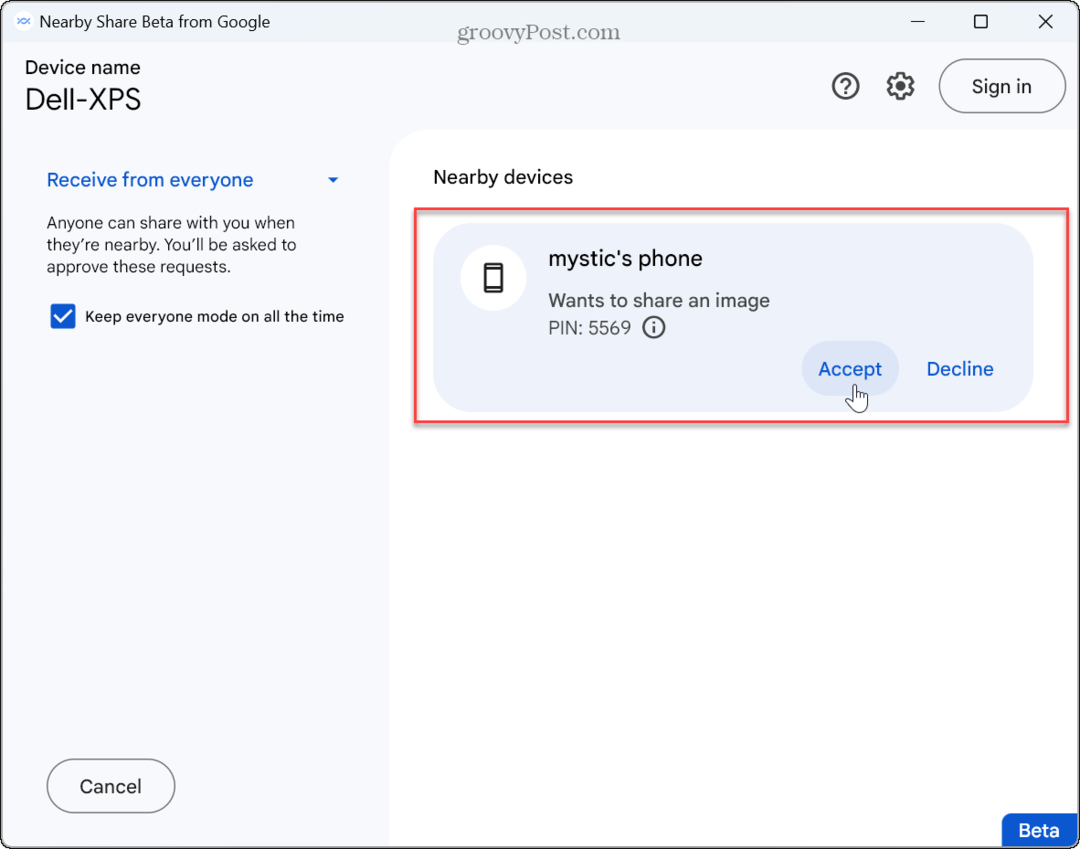
- Zariadenie vo vašom telefóne sa zmení na zelenú so značkou začiarknutia, aby ste vedeli, že súbor bol úspešne prijatý.
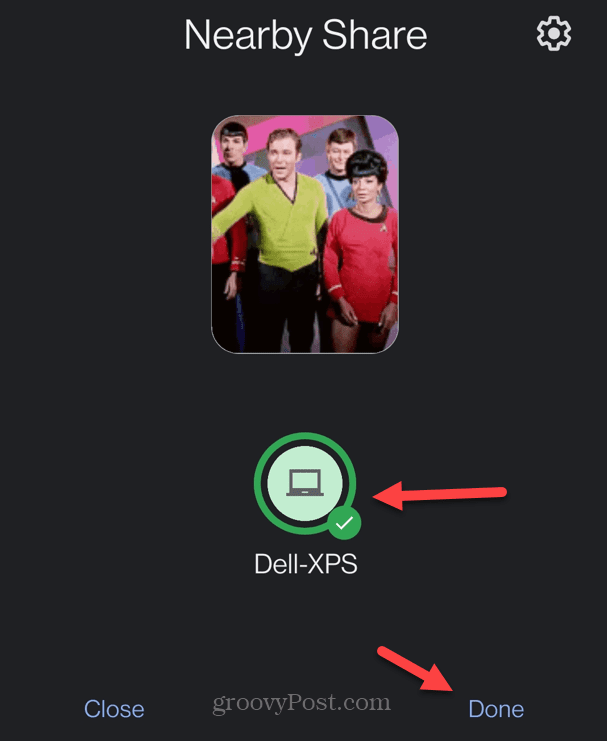
- Klepnite hotový pre ukončenie funkcie Zdieľanie nablízku na vašom telefóne alebo tablete.
Ako zdieľať súbory z Windows 11 na Android
Funkcia zdieľania samozrejme funguje oboma spôsobmi. Takže môžete odosielať súbory z počítača do zariadenia so systémom Android. Zdieľanie súborov z Windows na Android je jednoduchý proces pomocou týchto krokov.
Ak chcete zdieľať súbory z počítača do systému Android:
- Otvor Google Zdieľanie nablízku aplikácie.
- Kliknite Vyberte súbory alebo Vyberte priečinky na spodku.
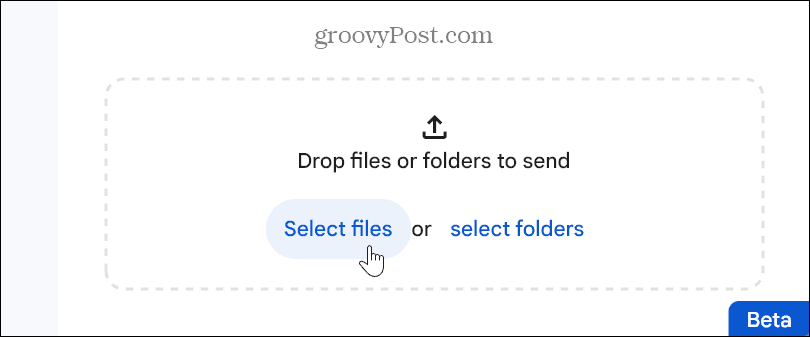
- Vyberte súbory alebo priečinky z umiestnenia, ktoré chcete zdieľať, a kliknite OTVORENÉ.
POZNÁMKA: Prípadne môžete položky z počítača presunúť myšou do aplikácie Zdieľanie nablízku.
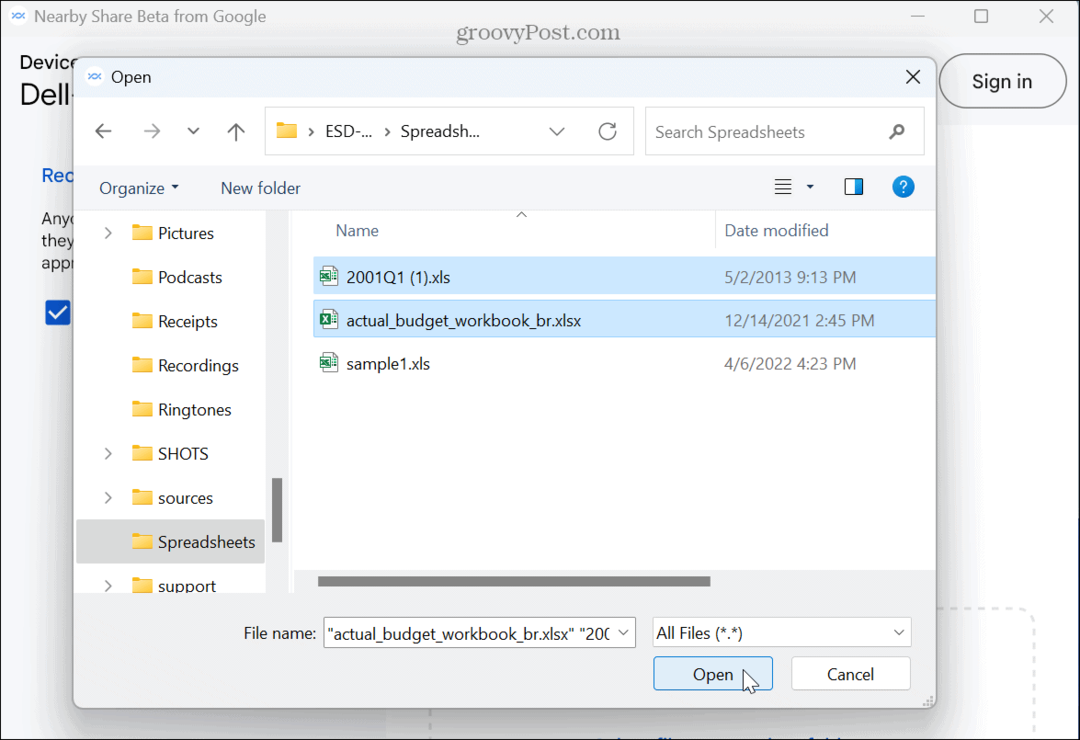
- Vyber zariadenie so systémom Android zdieľať. Všimnite si, že súbory, ktoré ste vybrali, sa zobrazia na ľavom paneli.
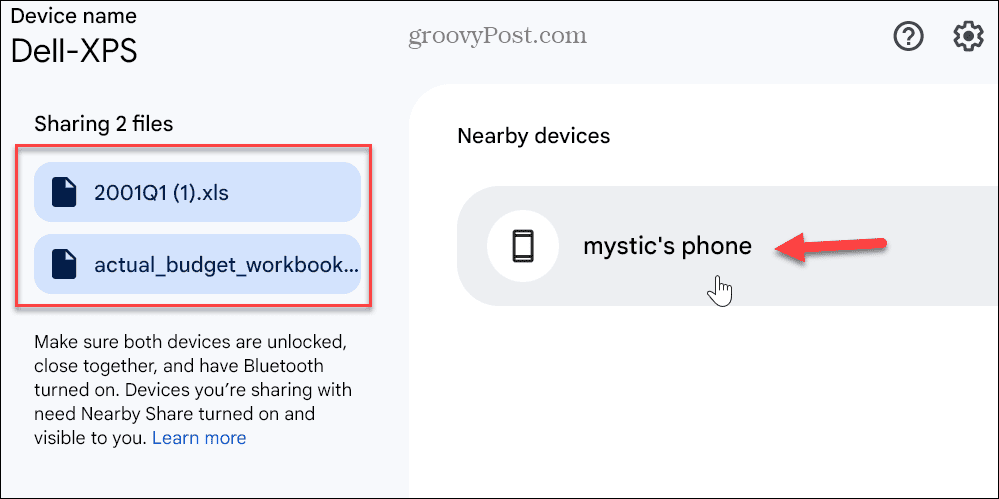
- The Zdieľanie nablízku na vašom telefóne alebo tablete sa zobrazí okno s počtom prenášaných súborov a názvom počítača, z ktorého pochádzajú.
- Klepnite súhlasiť na dokončenie prevodu.
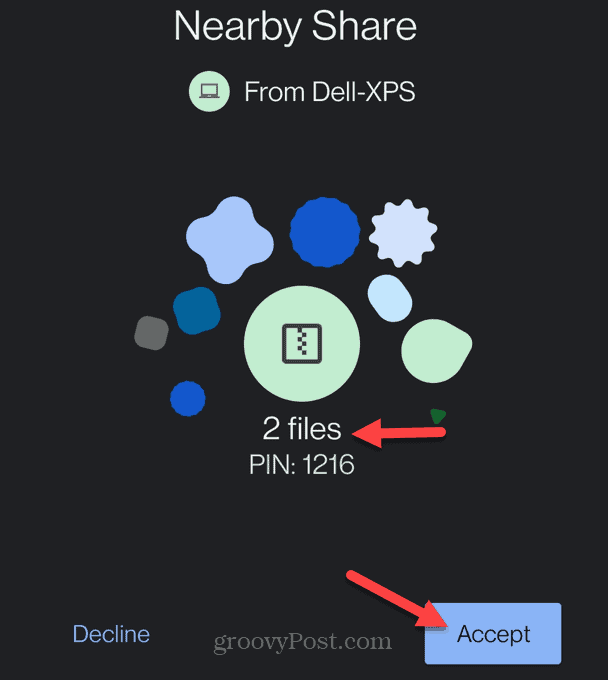
- Po prenose sa na vašom zariadení so systémom Android zobrazí upozornenie, že súbory boli úspešne prijaté. Kliknite Zobraziť stiahnuté súbory na zobrazenie súborov odoslaných do telefónu.
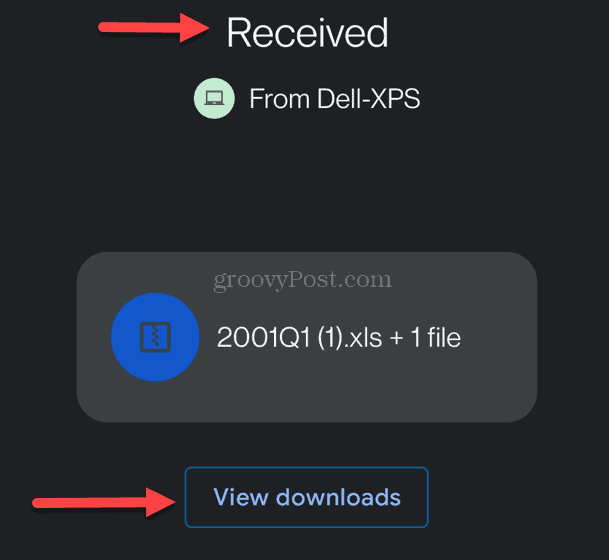
- Po dokončení prenosu sa v počítačovej aplikácii zobrazí upozornenie, že prenos bol úspešný.
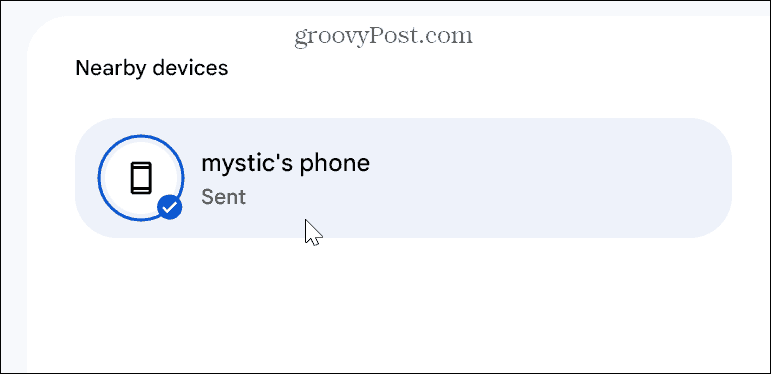
Zdieľanie medzi Androidom a Windowsom je jednoduché
S novou aplikáciou Google Blízke zdieľanie je zdieľanie súborov medzi Androidom a Windowsom hračkou. Upozorňujeme, že v čase písania tohto článku je stále vo verzii beta, takže vaše výsledky zdieľania súborov sa môžu líšiť. Napriek tomu sa aplikácia pri rýchlom zdieľaní súboru jednoducho používa. Napríklad ušetrí námahu pripojenie systému Android k systému Windows 11 pomocou funkcie Phone Link.
Existuje tiež viac spôsobov, ako používať telefón s Androidom so systémom Windows, o ktorých ste možno nevedeli. Môžete napríklad povoliť Dynamický zámok aby bol váš počítač v bezpečí, keď nie ste v jeho blízkosti. Okrem toho možno budete chcieť zistiť, ako používať Aplikácie pre Android v systéme Windows 11.
Ak ste používateľom Apple, je tiež dôležité spomenúť, že svoj iPhone môžete pripojiť k Windowsu zdieľať webové stránky. A aplikácia Phone Link bola nedávno aktualizovaná, aby vám to umožnila pripojte svoj iPhone k Windowsu 11 a použite iMessage z počítača so systémom Windows.
Ako nájsť kód Product Key systému Windows 11
Ak potrebujete preniesť svoj produktový kľúč Windows 11 alebo ho len potrebujete na vykonanie čistej inštalácie operačného systému,...